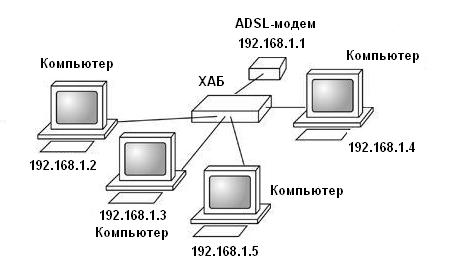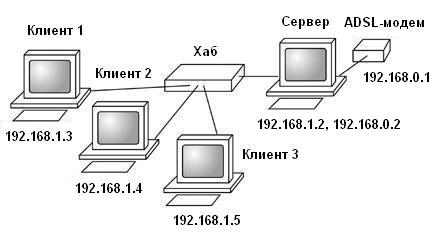Решил я свой телефон поменять, ибо мой SonyEricsson K750i уже морально и физически устарел. К новому телефону предъявил следующие требования:
- Он должен быть Труъ Телефономъ, т.е. быть классической формы и не быть тачскрином
- Он дожен уметь совершать голосовые звонки в Skype и в других SIP клиентах через Wi-Fi
- В идеале он должен держать заряд подольше
- Желательно наличие QWERTY клавиатуры
На текущий момент под такие требования подошло всего несколько телефонов стоимостью до 7к рублей. Очень заинтересовали 2 из них, BlackBerry Curve 8520 и Nokia E5; но как выяснилось, Блекбери не подойдет. Дело в том, что по непонятным причинам на российский рынок поставляют эти модели с залоченым вайфаем. В принцепе эта проблема решаема, в сервисном центре недолго думая смогут его включить, однако нести только что купленый телефон в сервисный центр – моветон.
Так что мой выбор пал на Nokia E5, и я его купил. Но первое впечатление оказалось отвратительным. Версия софта на телефоне была древней, жутко тормозила и периодически телефон зависал. Пришлось скачать програмку Nokia Mobile Suite, и с ее помощью залить в телефон последнюю версию софта с исправленными багами. Но опять же это оказалось непросто, ибо пару раз в процессе заливки софта телефон намертво вис, и процесс приходилось начинать заново.
После ряда безуспешных попыток обновить софт мне в голову пришла светлая мысль – а не сделать ли телефону Hard Reset? Благо на нокиях это делается совсем просто – с помощью ввода сервисного кода *#7370#.
И тут случилось чудо, телефон перестал виснуть – тогда мне и удалось его обновить до версии софта 091.001 (версию софта можно узнать набрав *#0000#).
После обновления телефон стал работать нормально, исчезли зависания и тормоза. Домашняя точка доступа WiFi сразу подцепилась телефоном, и можно было бы начать тестирования звонков с использованием SIP. Однако выяснилось, что почему-то Нокия не установила в систему приложение Advanced SIP Settings, без которого встроенный SIP клиент работать не сможет. Пришлось курить много форумов, искать решение проблемы – но все же проблему решить удалось.
Для этого пришлось завести себе аккаунт на developer.nokia.com, и скачать вот отсюда SIP VOIP 3.x Settings (164 Kb). Главное не промахнуться, т.к. SIP VOIP 3.1 Settings не совместимы с Nokia E5-00. Без регистрации на developer.nokia.com скачать не получится, поэтому регистрация обязательна.
После установки софта встроенный SIP клиент заработал на отлично. Но как оказалось, можно обойтись и без него. Через магазин Ovi можно скачать два бесплатных SIP клиента – Fring и Nimbuz, они замечательно справляются со звонками через SIP. Nimbuz на мой взгляд удобнее, т.к. в отличие от Fring он позволяет регистрировать сразу несколько SIP аккаунтов.
Следующим на очереди был Skype. В Ovi Store он тоже был в качестве бесплатной программы, но почему-то передача голоса в нем работала отвратительно – было слышно сплошное бульканье, в результате чего собеседник ничего не мог разобрать из нашего разговора. Это лечится установкой скайпа с сайта skype.com, только ОБЯЗАТЕЛЬНО надо ставить версию Skype для платформы S60 без тачскрина (в настоящий момент последняя версия Skype v.1.50.12, т.е. файл называется Skype_S60_3_0_v_1_5_0_12.sisx). Загруженный с сайта Skype работает на ура.
Вот теперь телефон меня устраивает на все 100%. Держит заряд отлично, удобно набирать текст на клавиатуре; качество голоса при звонках через WiFi – отличное, при звонках через 3G – приемлемое.
А еще в телефоне обнаружился чудо-режим работы Автономный, при котором телефон блокирует доступ к сети оператора сотовой связи. Т.е. звонить и чатиться можно в нем только через Wi-Fi без боязни попасть на деньги, связанные с использованием интернета в роуминге. Особенно актуально это тем, кто только что слез с самолета в аэропорту и решил сделать звонок домой об успешном приземлении.
А раз так, то грабительским расценкам за роуминг можно сказать “Прощай”, ибо Wi-Fi есть практически везде, куда я езжу. Не везде он бесплатный, но в любом случае стоимость работы в платной сети вайфай на несколько порядков ниже стоимости звонка в роуминге. Я знаю о чем говорю, т.к в далеком 2010-м году я сдуру позвонил из аэропорта Майами, что обошлось мне в 150 рублей за минуту разговора. А вайфай в этом аэропорту полностью бесплатен; даже розетки питания есть возле кресел в зале ожидания – и они доступны для всех желающих с ноутбуками.
В общем мой вердикт такой: если не пугает необходимость обновления софта, этот телефон стоит брать. Он стоит своих денег, и ему альтернативы нет среди смартфонов с классическим типом корпуса и без тачскрина.